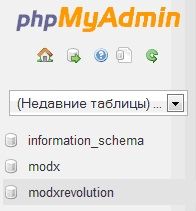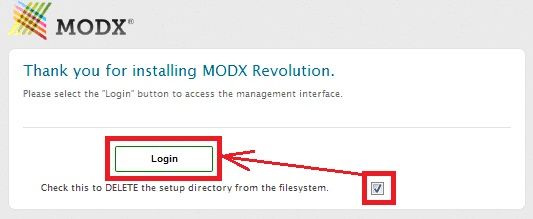MODx — дуже зручна система управління вмістом сайту (CMS), написана в php і має відкритий вихідний код і відкриту ліцензію. Найактуальніша на сьогодні версія — Revolution 2.5. Ми докладно розповімо про те, як встановити MODx на Denwer.

Як поставити MODx Revolution на Денвер?
Денвер — це незалежний веб-сервер, встановлений на робочому комп’ютері і працює під управлінням операційної системи Windows. Маємо на увазі, що він вже стоїть на вашому комп’ютері, і його установку не розглядаємо. Також маємо на увазі, що ви завантажили MODx Revolution з офіційного сайту http://modx.com/download/ і готові до його встановлення.
Установка MODx на Денвер
Підготовчий етап
- Запускаємо Denwer і створюємо в ньому дві папки-каталогу. Першу з ім’ям домена (нехай буде modxrcom), другу — з виконуючими файлами. Друга папка, за правилами Денвера назвемо її www, повинна бути вкладена в першу.

- Розпаковуємо скачаний архів і вставляємо файли в кінцеву папку www, розташовану за адресою C: \ WebServer \ home \ modxrcom \ www.
- Тепер слід перезапустити Денвер, щоб він зміг працювати з новим доменом. Робимо це через Start Denwer або Restart Denwer.
основний етап
- Запускаємо браузер і вбиваємо в адресний рядок наше доменне ім’я ось в такому вигляді: modxrcom / setup. Бачимо перед собою вікно установки і натискаємо по Install now.
- Наступним кроком вибираємо мову. У попередніх версіях MODx російську мову супроводжувався такою кількістю помилок, що більшість веб-майстрів воліли підучити англійську та працювати з ним. На щастя, в Revolution справа йде трохи краще — можна сміливо вибирати російську, простеживши, щоб в настройках стояло Юнікод (UTF-8).
- З’являється вікно вітання, де натискаємо «Далі», потім вікно «Параметри установки». У ньому за умовчанням стоїть «Нова установка», тому нічого не змінюємо і знову тиснемо «Далі».
- Бачимо вікно «Підключення до бази даних». Якщо база даних створена заздалегідь, то відразу заповнюємо всі порожні рядки. Якщо немає, то створюємо спочатку її. Робимо це у вкладці «Бази даних» панелі phpMyAdmin, що знаходиться за адресою localhost / tools / phpmyadmin.
 Пишемо ім’я і порівняння (зіставлення) utf8_general_ci, що відповідає за кодування. Кількома «Створити», потім продовжуємо встановлювати MODx далі: повертаємося до «Підключення» і вбиваємо дані в порожні рядки.
Пишемо ім’я і порівняння (зіставлення) utf8_general_ci, що відповідає за кодування. Кількома «Створити», потім продовжуємо встановлювати MODx далі: повертаємося до «Підключення» і вбиваємо дані в порожні рядки. 
- Тестуємо з’єднання. Якщо все зроблено правильно, бачимо повідомлення про успішне завершення тесту.
- Створюємо аккаунт адміністратора: вбиваємо логін, e-mail і пароль адміністратора сайту. Кількома «Далі».
- Переглядаємо «Звіт по установці», вибираємо «Далі».
- Погоджуємося з пропозицією видалити файли.
- Авторізуемся в панелі управління — і установка MODx на Денвер завершена! Можна приступати до роботи.

можливі помилки
Іноді трапляється, що після установки виявляються помилки, що заважають коректній роботі. Розглянемо найпоширеніші з них і з’ясуємо, як з ними боротися.
Чи не запускається сайт. Перевірте, щоб папка з виконуючими файлами перебувала в каталозі домену і носила ім’я www. Денвер працює коректно тільки при такому найменуванні цієї папки. Приклад: C: \ WebServer \ home \ modxrevo.com \ www.
Сторінки сайту відображаються в неправильному кодуванні. Необхідно встановити кодування вашого браузера Юнікод (UTF-8). Ця операція проводиться тільки один раз, при установці дистрибутива.
Для Chrome: Меню> Додаткові інструменти> Кодування> Юнікод (UTF-8).
Для Firefox: Меню> Вид> Кодування тексту> Юнікод (UTF-8).
Чи не знайдено розширення Zip php. При такій помилці MODx працює, але ви зможете використовувати не всі його можливості. Для усунення помилки заходимо в папку Денвера php5, знаходимо файл php.ini. Відкриваємо, шукаємо рядки Windows Extensions. Нас цікавить рядок; extension = php_zip.dll, яку слід розкоментувати, т. Е. Видалити з її початку символ «;». Робимо це, а також заодно раскомментіруем рядки інших розширень — стане в нагоді. Щоб Денвер побачив зміни, перезапускаємо його.
Як ви можете бачити, встановити MODx на Денвер не складає проблеми. Головне — уважно дотримуватися всіх умов, детально розписані в покрокової інструкції, наведеної в цій статті. Бажаємо вам успішної роботи з MODx Revolution і чекаємо ваших коментарів!

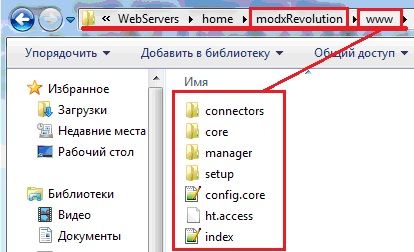
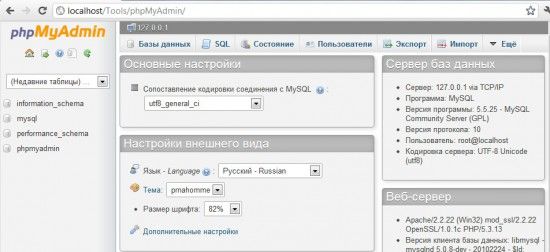 Пишемо ім’я і порівняння (зіставлення) utf8_general_ci, що відповідає за кодування. Кількома «Створити», потім продовжуємо встановлювати MODx далі: повертаємося до «Підключення» і вбиваємо дані в порожні рядки.
Пишемо ім’я і порівняння (зіставлення) utf8_general_ci, що відповідає за кодування. Кількома «Створити», потім продовжуємо встановлювати MODx далі: повертаємося до «Підключення» і вбиваємо дані в порожні рядки.